|
LIFE  
qui puoi trovare qualche risposta ai tuoi dubbi. Se l'argomento che ti interessa non č presente, ti prego di segnalarmelo. Per tradurre questo tutorial ho usato PSP X. Questo tutorial č una creazione di ©Araemae e non puň essere copiato su altri siti nč essere offerto per il download. Lo stesso vale per la mia traduzione. Il materiale viene da vari gruppi di condivisione. Il copyright appartiene ai rispettivi autori. Grazie ai creatori dei tubes che mettono a disposizione il loro lavoro in vari gruppi di condivisione. Occorrente: Materiale qui Per il tube grazie Mary. Per la maschera grazie Narah Filtri: consulta, se necessario, la mia sezione filtri qui Filters Unlimited 2.0 qui &<Bkg Designer sf10I> - Cruncher qui &<Bkg Designer sf10II> - Hinzeberg's Mirror01 qui &<Bkg Designers sf10IV> - @Instant Tile qui Alphaworks qui Simple - Half Wrap qui Flaming Pear - Flexify 2 qui Alien Skin Eye Candy 5 Impact - Perspective Shadow qui  Metti il preset "Astrid Shadow 98" nella cartella del filtro Alien Skin Eye Candy 5 Impact>Settings>Shadow. Doppio clic sul file e il preset si installerŕ automaticamente nella cartella corretta. Metti le selezioni nella cartella Selezioni. Metti le maschere nella cartella Maschere. se stai usando altri colori, sei libero di sperimentare le modalitŕ di miscelatura piů adatte 1. Imposta il colore di primo piano con un colore chiaro, e il colore di sfondo con un colore scuro. Questi i miei colori.  Passa il colore di primo piano a Gradiente, stile Radiale, con i seguenti settaggi.  Apri una nuova immagine trasparente 750 x 550 pixels, e riempila  con il colore di sfondo. con il colore di sfondo.2. Livelli>Nuovo livello raster. Riempi  con il gradiente. con il gradiente.3. Effetti>Plugins>Filters Unlimited 2.0 - &<Bkg Designer sf10II> - Hinzeberg's Mirror01.  4. Effetti>Plugins>Alphaworks - Horizontal FadeOut.  5. Effetti>Plugins>Filters Unlimited 2.0 - &<Bkg Designer sf10IV> - @Instant Tile.  6. Effetti>Effetti geometrici>Inclina.  7. Effetti>Effetti di bordo>Aumenta di piů. 8. Livelli>Nuovo livello raster. Riempi  con il colore di sfondo. con il colore di sfondo.12. Livelli>Carica/Salva maschera>Carica maschera da disco. Cerca e carica la maschera "Astrid masker0193".  Livelli>Duplica (il livello della maschera). 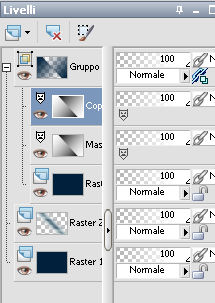 Livelli>Unisci>Unisci gruppo. 13. Livelli>Duplica. Livelli>Carica/Salva maschera>Carica maschera da disco. Cerca e carica la maschera "20-20".  Livelli>Duplica (il livello della maschera).  Livelli>Unisci>Unisci gruppo. 14. Effetti>Effetti di trama>Veneziana, con il colore chiaro di primo piano.  15. Livelli>Nuovo livello raster. Selezione>Carica/Salva selezione>Carica selezione da disco. Cerca e carica la selezione "Astrid selectie 98".  Riempi  con il colore di primo piano. con il colore di primo piano.Selezione>Deseleziona. 16. Effetti>Plugins>AlphaWorks - Vertical FadeOut.  Abbassa l'opacitŕ di questo livello al 35%. 17. Livelli>Duplica. Immagine>Rifletti. Immagine>Capovolgi. Abbassa l'opacitŕ di questo livello al 50%. 18. Livelli>Nuovo livello raster. Selezione>Carica/Salva selezione>Carica selezione da disco. Cerca e carica la selezione "Astrid selectie 98a".  Riempi  con il colore di primo piano. con il colore di primo piano.Selezione>Deseleziona. 19. Effetti>Plugins>Filters Unlimited 2.0 - &<Bkg Designer sf10I> - Cruncher.  Effetti>Effetti di bordo>Aumenta. 20. Effetti>Plugins>Filters Unlimited 2.0 - Lens Effects - Refractor 2.  21. Livelli>Carica/Salva maschera>Carica maschera da disco. Carica nuovamente la maschera 20-20.  Livelli>Unisci>Unisci gruppo. 22. Selezione>Carica/Salva selezione>Carica selezione da disco. Cerca e carica la selezione "Astrid selectie 98b".  Cambia i settaggi del gradiente.  Riempi  la selezione con il gradiente. la selezione con il gradiente.Selezione>Deseleziona. 23. Effetti>Plugins>Simple - Half Wrap. 24. Effetti>Effetti di immagine>Motivo unico.  Effetti>Effetti di bordo>Aumenta. Abbassa l'opacitŕ di questo livello al 50%. 25. Livelli>Nuovo livello raster. Selezione>Carica/Salva selezione>Carica selezione da disco. Cerca e carica la selezione "Astrid selectie 98c".  Riempi  la selezione con il colore di sfondo. la selezione con il colore di sfondo.Selezione>Deseleziona. 26. Effetti>Plugins>Flaming Pear - Flexify 2.  27. Livelli>Disponi>Sposta giů. Attiva il livello superiore. 28. Livelli>Nuovo livello raster. Selezione>Carica/Salva selezione>Carica selezione da disco. Cerca e carica la selezione "Astrid selectie 98d".  Riempi  la selezione con il colore di sfondo. la selezione con il colore di sfondo.Selezione>Modifica>Contrai - 15 pixels. Riempi  la selezione con il colore di sfondo. la selezione con il colore di sfondo.Selezione>Deseleziona. 29. Attiva lo strumento Bacchetta magica  e clicca sul primo quadrato per selezionarlo.  30. Livelli>Nuovo livello raster. Modifica>Incolla nella selezione (il tube di Mary dovrebbe essere ancora in memoria; se cosě non fosse, attivalo e copialo nuovamente). 31. Effetti>Effetti di trama>Manto.  Selezione>Deseleziona. 32. Livelli>Duplica. Effetti>Effetti di immagine>Scostamento.  33. Livelli>Unisci>Unisci giů - 2 volte. 34. Livelli>Duplica. Immagine>Ridimensiona, al 50%, tutti i livelli non selezionato. 35. Effetti>Effetti di immagine>Scostamento.  36. Effetti>Plugins>Alien Skin Eye Candy 5 Impact - Perspective Shadow. Seleziona il preset Astrid Shadow 98 e ok. 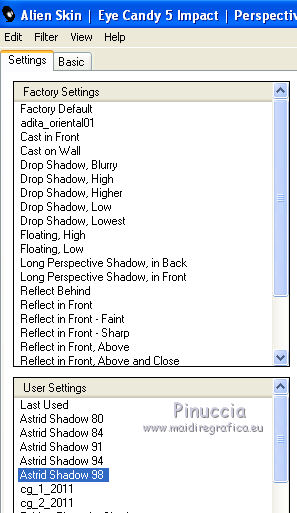 37. Apri il tube Mary0612-8 e vai a Modifica>Copia. Torna al tuo lavoro e vai a Modifica>Incolla come nuovo livello. Immagine>Ridimensiona, al 50%, tutti i livelli non selezionato. Spostalo  un po' piů in basso. un po' piů in basso.38. Apri il tube Astrid tekst 98, e vai a Modifica>Copia. Torna al tuo lavoro e vai a Modifica>Incolla come nuovo livello. Spostalo  a destra, come nel mio esempio. a destra, come nel mio esempio.39. Livelli>Unisci>Unisci tutto. Immagine>Aggiungi bordatura, 1 pixel, simmetriche, con il colore di primo piano. Livelli>Innalza livello di sfondo. 40. Livelli>Duplica. Immagine>Ridimensiona, all'85%, tutti i livelli non selezionato. 41. Attiva il livello inferiore. Regola>Sfocatura>Sfocatura gaussiana - raggio 10.  42. Regola>Aggiungi/Rimuovi disturbo>Aggiungi disturbo.  43. Immagine>Aggiungi bordatura, 1 pixel, simmetriche, con il colore di primo piano. 44. Aggiungi il tuo nome e/o il tuo watermark su un nuovo livello. Livelli>Unisci>Unisci tutto e salva in formato jpg. Per questo esempio ho usato un tube di Luna  Per questo esempio ho usato un tube di Thafs.   Se hai problemi o dubbi, o trovi un link non funzionante, o anche soltanto per un saluto, scrivimi. 14 Giugno 2012 |


